提示注册表编辑已被管理员禁用怎么办 注册表被恶意锁定解决方法
提示注册表编辑已被管理员禁用怎么办 注册表被恶意锁定解决方法注册表被恶意锁定怎么办?很多小伙伴们反映,想进注册表修改已经被恶意脚本篡改的浏览器主页时,却发现连注册表也被恶意锁定打不开了,别着急,这里小编就为大家带来注册表被恶意锁定... 21-03-02
注册表被恶意锁定怎么办?很多小伙伴们反映,想进注册表修改已经被恶意脚本篡改的浏览器主页时,却发现连注册表也被恶意锁定打不开了,别着急,这里小编就为大家带来注册表被恶意锁定的解决方法,快来看看吧!
注册表被恶意锁定解决方法:
1、首先,打开“开始菜单”,并输入“gpedit”搜索并打开组策略编辑器;
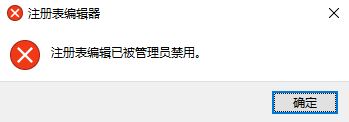
2、接着,在左侧的窗格中依次找到“用户配置-管理模板-系统”,在右侧找到并双击“阻止访问注册表编辑工具”;
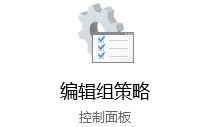
3、然后,在弹出的对话窗口中,发现选项当前状态是“已启动”,那么便把选项修改为“未配置”,并依次点击“应用”-》“确定”按钮即可;
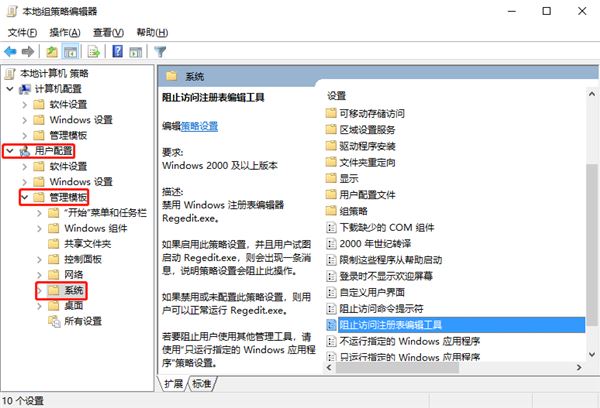
4、这样就可以成功打开注册表编辑器了;
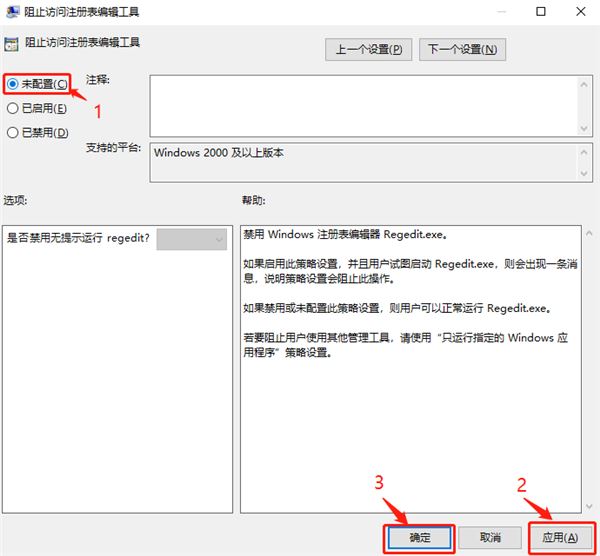
5、以上就是解除注册表被恶意锁定的方法啦,希望能够帮到各位小伙伴们!
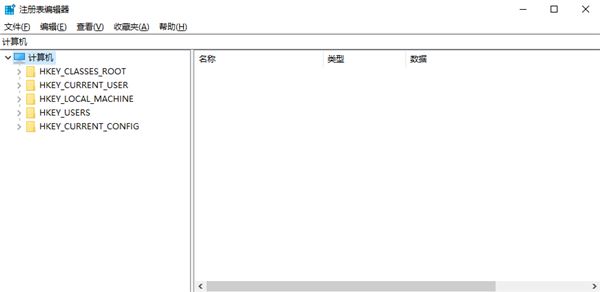
相关文章:
-
-
如何解决电脑装完系统看视频不连贯?如何解决电脑装完系统看视频不连贯?每个电脑都需要装系统,安装完系统电脑都需要重装系统,该怎么解决呢... 20-12-16 …
-

电脑实用技巧之删除策略介绍
电脑实用技巧之删除策略介绍从Windows中移除移动设备时,或移动设备使用过程中,其性能或安全性会受到设备删除策略的影响。那么,我们应该如何正确认识Windo...
[阅读全文]
-
电脑中txt文档怎么设置为禁止修改? 禁止修改TXT文件的技巧电脑中txt文档怎么设置为禁止修改?txt文件内容很重要不想被修改,我们可以设置为只读模式,下面我们就来看看禁止修改…
-
电脑扬声器的总线已报告设备描述怎么查看?电脑扬声器的总线已报告设备描述怎么查看?电脑中想要查询扬声器的总线已报告设备描述,该怎么查看这个参数呢?下面我们就来看看详细的教程,需要的…
-
电脑获取注册表权限的方法电脑如何获取注册表权限?电脑用户应该都遇到这样的烦恼,在解决Windows系统问题时候,我们就会用到注册表编辑器进行修改,但是进行修改会遇到出错等提示,这…
版权声明:本文内容由互联网用户贡献,该文观点仅代表作者本人。本站仅提供信息存储服务,不拥有所有权,不承担相关法律责任。
如发现本站有涉嫌抄袭侵权/违法违规的内容, 请发送邮件至 2386932994@qq.com 举报,一经查实将立刻删除。
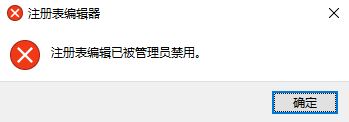
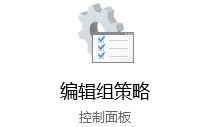
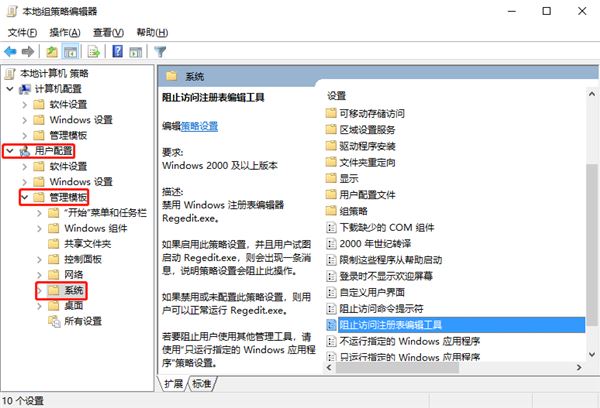
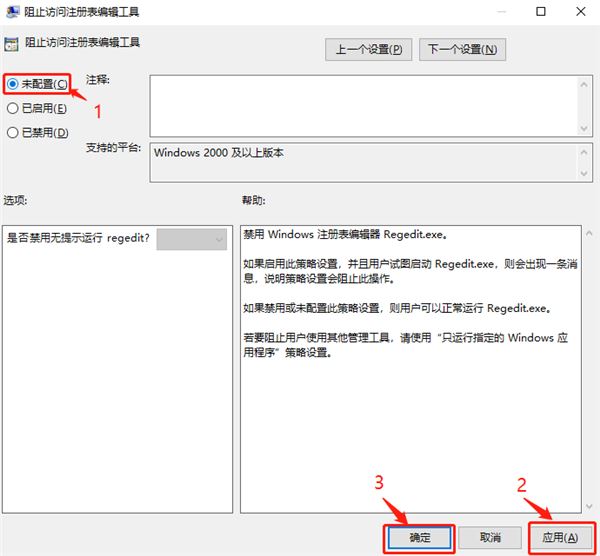
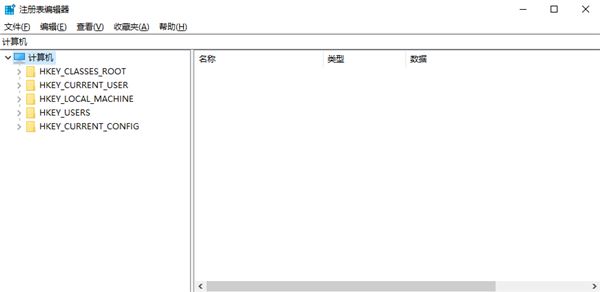


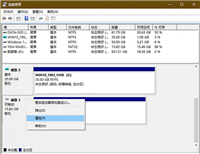
发表评论